Heim >System-Tutorial >Windows-Serie >Schritte zum Hinzufügen von Memos zum Win10-Desktop
Schritte zum Hinzufügen von Memos zum Win10-Desktop
- WBOYWBOYWBOYWBOYWBOYWBOYWBOYWBOYWBOYWBOYWBOYWBOYWBnach vorne
- 2024-03-28 11:31:051164Durchsuche
Der PHP-Editor Yuzi zeigt Ihnen die Schritte zum Hinzufügen eines Memos zum Win10-Desktop. Das Betriebssystem Win10 bietet eine praktische Memo-Funktion, mit der Benutzer wichtige Angelegenheiten und Pläne festhalten können. Mit einfachen Schritten können Sie schnell Memos auf Ihrem Desktop hinzufügen, persönliche Angelegenheiten effizient verwalten und die Arbeitseffizienz verbessern. Schauen wir uns als Nächstes die detaillierte Bedienungsmethode an!
1. Klicken Sie auf das Startmenü und dann auf das Einstellungssymbol, um die Einstellungsoberfläche aufzurufen. Wie im Bild gezeigt:
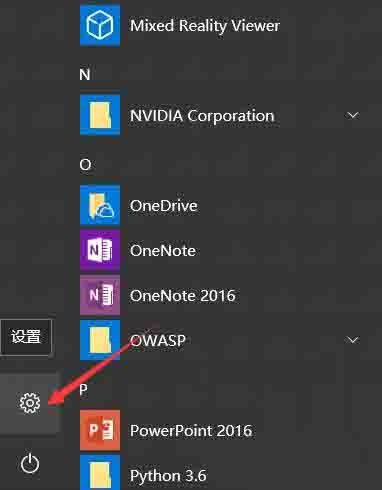
2. Wählen Sie den personalisierten Bereich. Wie im Bild gezeigt:
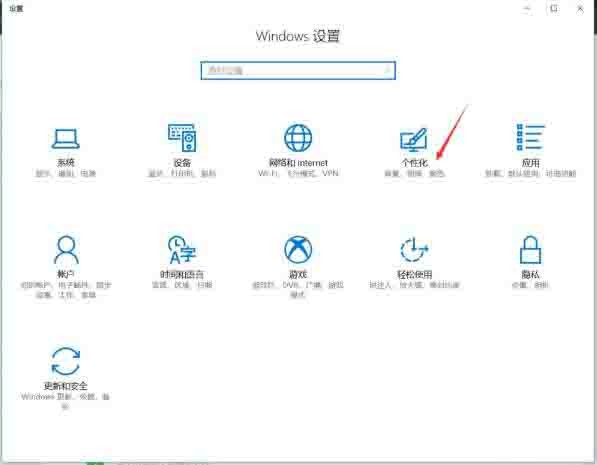
3. Wählen Sie links die Registerkarte in der Taskleiste und klicken Sie rechts, um das Systemsymbol ein- oder auszuschalten. Wie im Bild gezeigt:
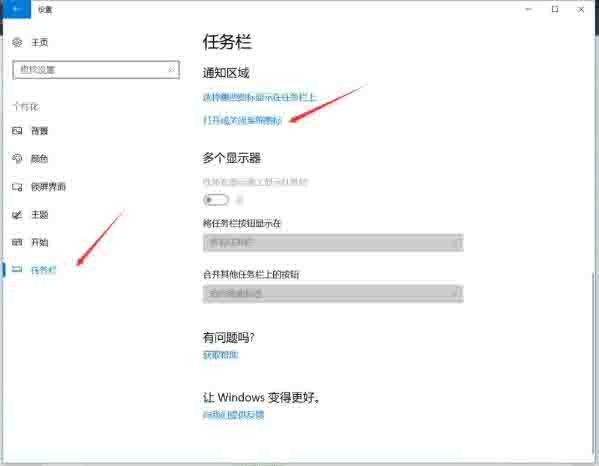
4. Suchen Sie den Windows-LNK-Arbeitsbereich und öffnen Sie ihn. Wie im Bild gezeigt:
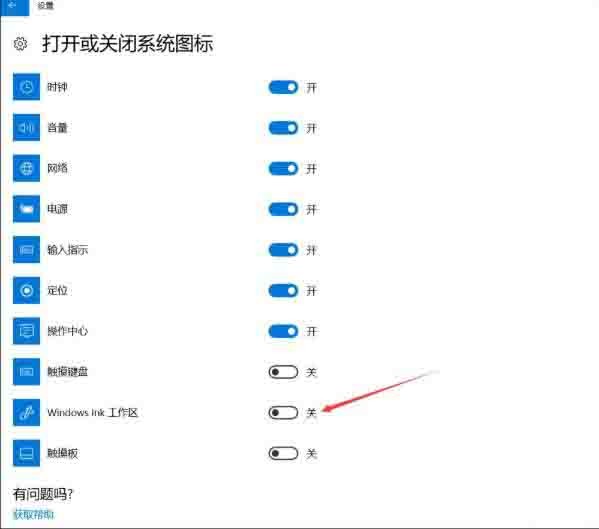
5 Zu diesem Zeitpunkt wird in der unteren rechten Ecke ein Windows-LNK-Arbeitsbereich angezeigt. Wie im Bild gezeigt:

6. Klicken Sie auf das Windows-LNK-Arbeitsbereichssymbol in der Taskleiste in der unteren rechten Ecke, um die Notiz anzuzeigen. Wie im Bild gezeigt:

7. Klicken Sie auf die Notiz, um das gewünschte Memo auf dem Desktop hinzuzufügen. Wie im Bild gezeigt:
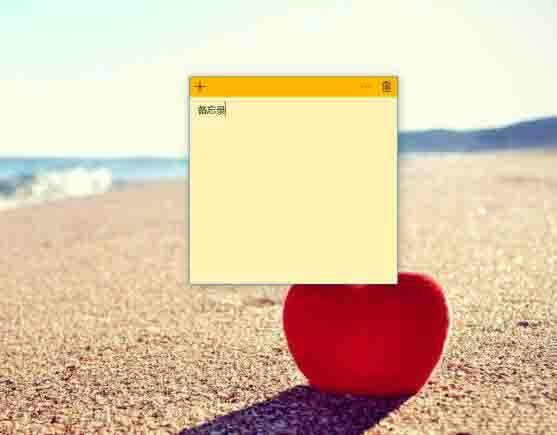
8. Klicken Sie auf die drei Punkte in der oberen rechten Ecke der Notiz, um die Hintergrundfarbe der Notiz zu ändern. Wie im Bild gezeigt:
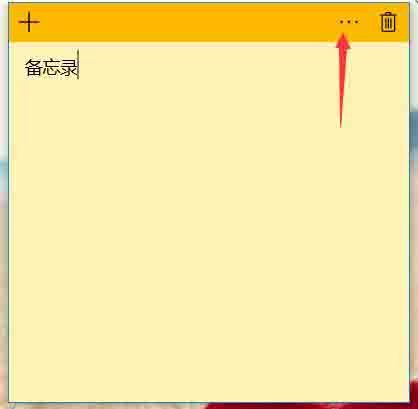
Das obige ist der detaillierte Inhalt vonSchritte zum Hinzufügen von Memos zum Win10-Desktop. Für weitere Informationen folgen Sie bitte anderen verwandten Artikeln auf der PHP chinesischen Website!
In Verbindung stehende Artikel
Mehr sehen- So entfernen Sie die kleinen Pfeile auf dem Computerdesktop
- Was soll ich tun, wenn die Desktopdateien verschwinden, nachdem das Laufwerk C auf das Laufwerk D verschoben wurde?
- In welchem Ordner befinden sich die Desktop-Dateien auf dem Laufwerk C?
- Was tun, wenn der lokale Gruppenrichtlinien-Editor von Win10 nicht gefunden werden kann?
- Was soll ich tun, wenn das Wortauswahlfeld der Win10-Eingabemethode fehlt?

